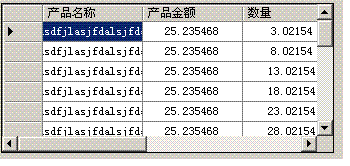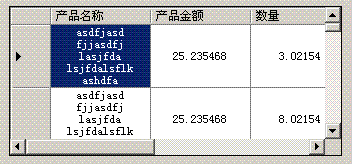DataGridView 内容太长时换行显示
现在做一个Winform项目。用DataGridView显示信息。我设了 this.dataGridView1.RowsDefaultCellStyle.WrapMode = DataGridViewTriState.True;
让它自动换行。然后也设了它的AutoSizeRowMode 为AllCells。但它就是还不能多行显示。上网找了许多资料都说用:
1,让整个DataGridView的所有cell都可以自动换行。
Dgv.RowsDefaultCellStyle.WrapMode = DataGridViewTriState.true;
2,让DataGridView的一列所有cell都可以自动换行。
Dgv.Columns[0].CellTemplate.Style.WrapMode = DataGridViewTriState.true;
3,也可以让奇数行和偶数行有不同的换行设定。
Dgv.AlternatingRowsDefaultCellStyle.WrapMode = DataGridViewTriState.true;
什么的。但我试都不行。
请问有谁知道的。我用的是VS2008。不知道会不会与之前的版本操作 DataGridView不同。或者有没有什么办法。可以在绑定数据到DataGridView 的时候对它的值进行换行处理。我要的结果如下:
列1 列2 列3
-----------------------------------------
sssss ssss ssssss
sssssss
-----------------------------------------
而不是现在的:
列1 列2 列3
-----------------------------------------
ssssss ssssss sssssssssssssssssssssssss
-----------------------------------------------
请知道的帮帮忙。谢谢!
 发帖
发帖 与我相关
与我相关 我的任务
我的任务 分享
分享